服务器远程连接设置步骤是什么?
- 生活常识
- 2025-08-26
- 1
随着信息技术的飞速发展,远程服务器管理已经变得极为常见。无论是在公司内部网络还是全球互联网中,通过远程连接服务器能够提高工作效率,减少物理移动的需要。但是,对于初学者而言,如何正确设置服务器远程连接可能会显得有些复杂。本文将详细介绍服务器远程连接的设置步骤,提供清晰的指导,帮助您顺利完成配置。
一、准备工作
在开始远程连接服务器之前,需要确保您已经具备了几个基本要素:
拥有一台服务器或者具有远程管理权限的电脑设备;
服务器或电脑设备已安装操作系统,并可正常运行;
服务器已连接到网络,且您拥有访问权限;
准备好服务器的IP地址、用户名和密码(或远程连接软件所需的其它认证信息)。
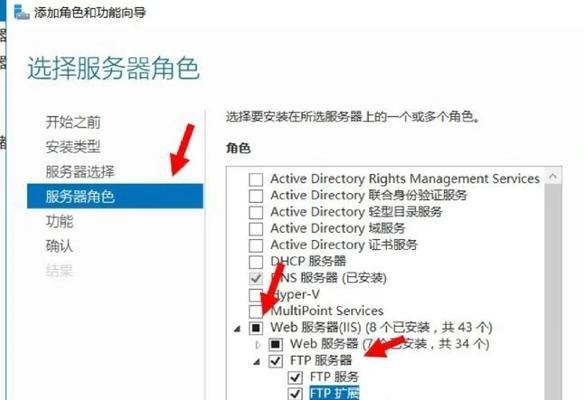
二、选择远程连接方式
远程连接服务器有多种方式,下面将介绍两种较为常见的方法:基于SSH的命令行远程连接和基于RDP的图形界面远程连接。
1.基于SSH的远程连接
SSH(SecureShell)是一种安全协议,用于在不安全的网络中为计算机之间提供安全的加密通信。对于Linux服务器,SSH远程连接是最常见的方法。
步骤1:确认SSH服务已安装并运行
您可以通过SSH命令来测试SSH服务是否已运行:
```bash
ssh用户名@服务器IP
```
如果提示输入密码,则表示SSH服务正常运行。
步骤2:配置SSH密钥认证
为了避免每次连接都需要输入密码,可以配置SSH密钥认证。首先在客户端生成SSH密钥对:
```bash
ssh-keygen-trsa
```
接着将公钥复制到服务器上:
```bash
ssh-copy-id用户名@服务器IP
```
配置完成后,您应该能够不输入密码直接通过SSH连接到服务器。
2.基于RDP的远程连接
RDP(RemoteDesktopProtocol)是微软开发的一项协议,用于远程桌面连接。对于Windows服务器,RDP远程桌面是首选的连接方式。
步骤1:确保服务器上已启用远程桌面功能
在服务器上,您可以通过“系统属性”里的“远程设置”来启用远程桌面。
步骤2:连接到服务器的远程桌面
在客户端电脑上,可以使用Windows自带的远程桌面连接工具“远程桌面连接”:
```plaintext
mstsc
```
在弹出的界面中输入服务器的IP地址,然后点击“连接”。接着输入用户名和密码,即可远程控制服务器桌面。

三、高级设置与安全加固
远程连接服务器不仅要考虑方便性,更需关注安全性。以下是一些提高远程连接安全性的措施:
更改默认端口:SSH默认端口为22,RDP默认端口为3389,可更改这些端口以减少被扫描到的几率。
使用防火墙限制访问:配置防火墙规则,只允许特定的IP地址访问远程连接端口。
启用两步验证:增加一层验证机制,如通过手机应用进行二次验证。
定期更新密码:定期更换远程连接使用的用户名和密码。
监控连接日志:定期检查远程连接日志,以发现并分析潜在的安全威胁。

四、常见问题处理
远程连接服务器时可能会遇到各种问题,以下是一些常见问题的解决方法:
远程连接失败:检查网络连接是否正常,确认远程服务是否已启动,检查端口是否被防火墙阻拦。
连接速度缓慢:检查网络带宽是否足够,优化服务器性能,或者查看是否有其他程序占用了大量的网络资源。
认证失败:确认用户名和密码或密钥对是否正确无误,尝试使用不同的认证方式。
五、
通过本文的介绍,您应该已经了解了服务器远程连接设置的基本步骤。无论您选择使用SSH还是RDP,关键在于合理配置与后续的安全管理。请确保按照本文中提到的方法步骤进行设置,并采取相应的安全措施,以保证服务器的远程连接既安全又高效。只要遵循正确的方法,远程管理服务器将不再是难题。
版权声明:本文内容由互联网用户自发贡献,该文观点仅代表作者本人。本站仅提供信息存储空间服务,不拥有所有权,不承担相关法律责任。如发现本站有涉嫌抄袭侵权/违法违规的内容, 请发送邮件至 3561739510@qq.com 举报,一经查实,本站将立刻删除。